Microsoft Edgeなどの最新のアプリで[印刷]をクリックすると、システムの解像度とスケーリング設定によっては、印刷ダイアログボックスが大きく表示される場合があります。 印刷ボタンが画面の下部から消えて、アクセスできない場合があります。 また、[印刷]ダイアログボックスを上に移動できない場合があります。
ディスプレイの解像度やDPI設定を調整するよりも、Windows10の新しい最新の印刷ダイアログの代わりにWindows8の印刷パネルを使用する方が適切です。 この投稿では、最新のWindows10印刷ダイアログをWindows8のメトロスタイルの印刷パネルに置き換える方法について説明します。
Windows 10の最新のアプリから印刷する場合、印刷オプションは次のように背景が空白のダイアログボックスに表示されます。
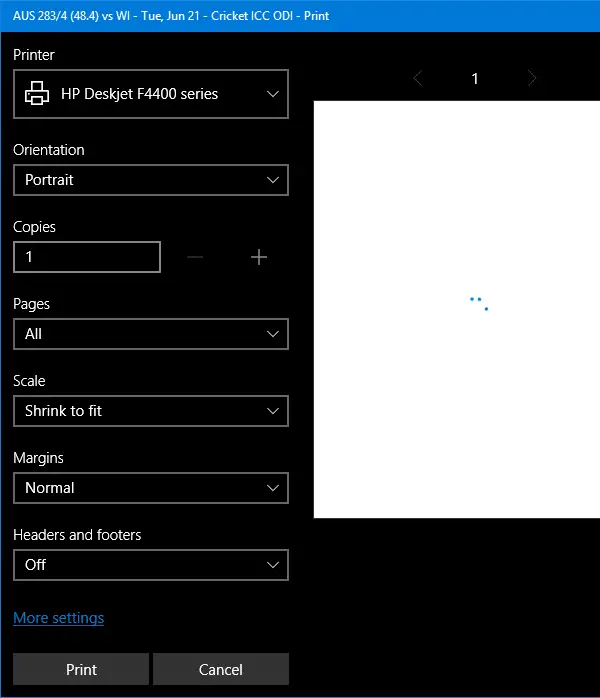
Windows 8では、印刷オプション(パネル)は、別のダイアログボックスに表示されるのではなく、画面の右側に表示されます。 Windows 8のメトロスタイルの印刷オプションパネルが好きで、Windows 10で同じものを復活させたい人のために、ここにそれを行うための簡単なレジストリハックがあります。
Windows10でWindows8スタイルの印刷パネルを有効にする
Regedit.exeを起動し、次のブランチに移動します。
HKEY_LOCAL_MACHINE \ SOFTWARE \ Microsoft \ Windows NT \ CurrentVersion \ Print
名前の付いたDWORD(32ビット)値を作成します EnableModernPrintDialog、値データを0のままにして、レジストリエディタを終了します。
さて、これが印刷オプションがどのように見えるかです。
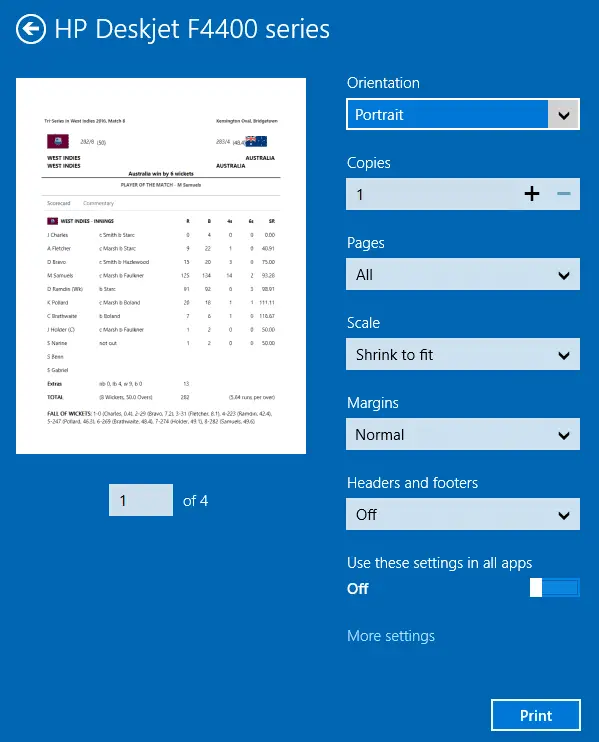
このレジストリ編集は、Windows 10のすべての最新アプリに適用され、従来のデスクトッププログラムの印刷ダイアログに置き換わるものではありません。
1つの小さなリクエスト:この投稿が気に入った場合は、これを共有してください。
あなたからの1つの「小さな」共有は、このブログの成長に真剣に役立つでしょう。 いくつかの素晴らしい提案:- ピンする!
- お気に入りのブログ+ Facebook、Redditに共有してください
- ツイートしてください!